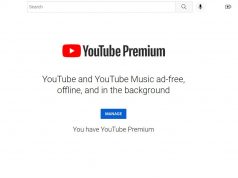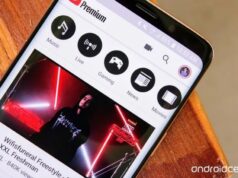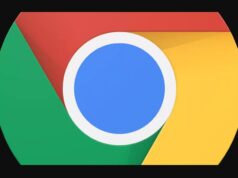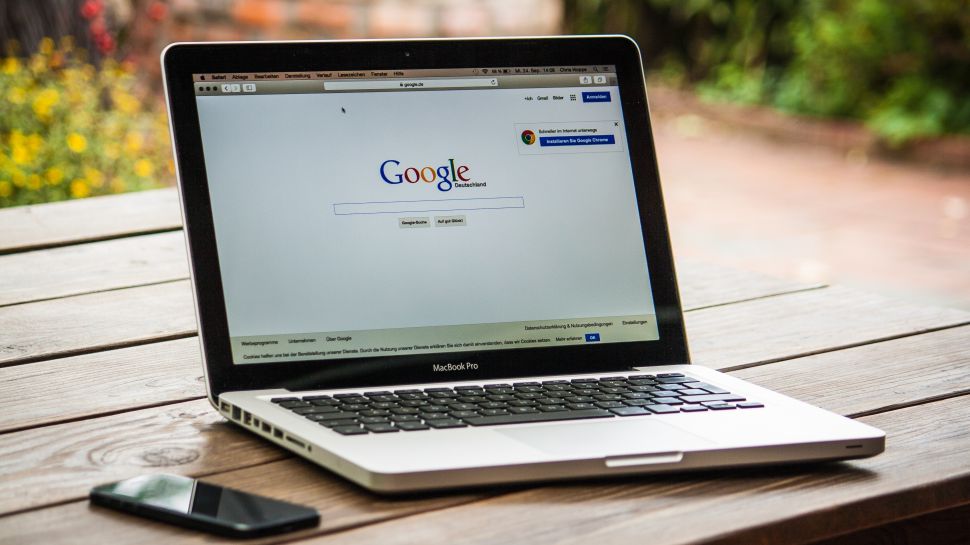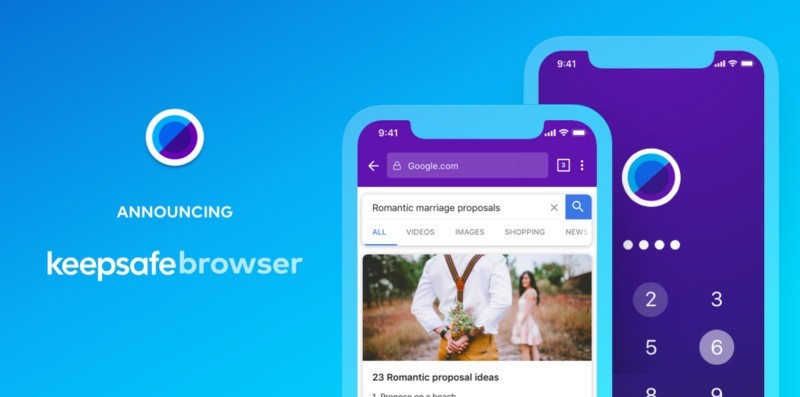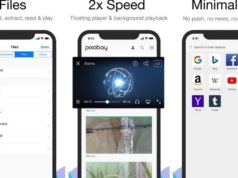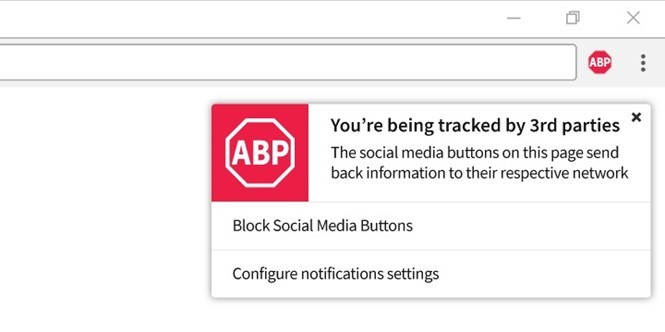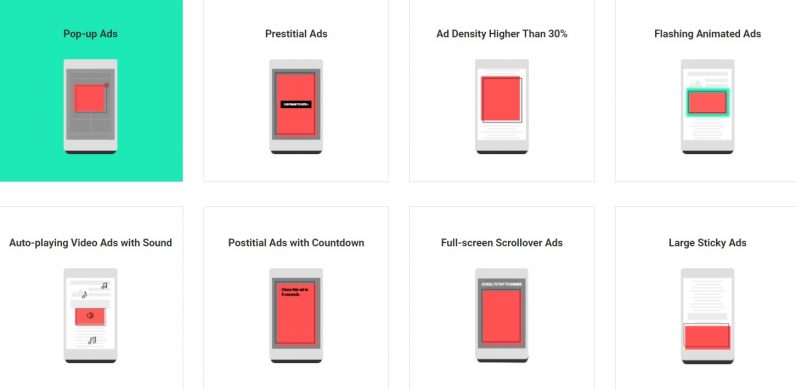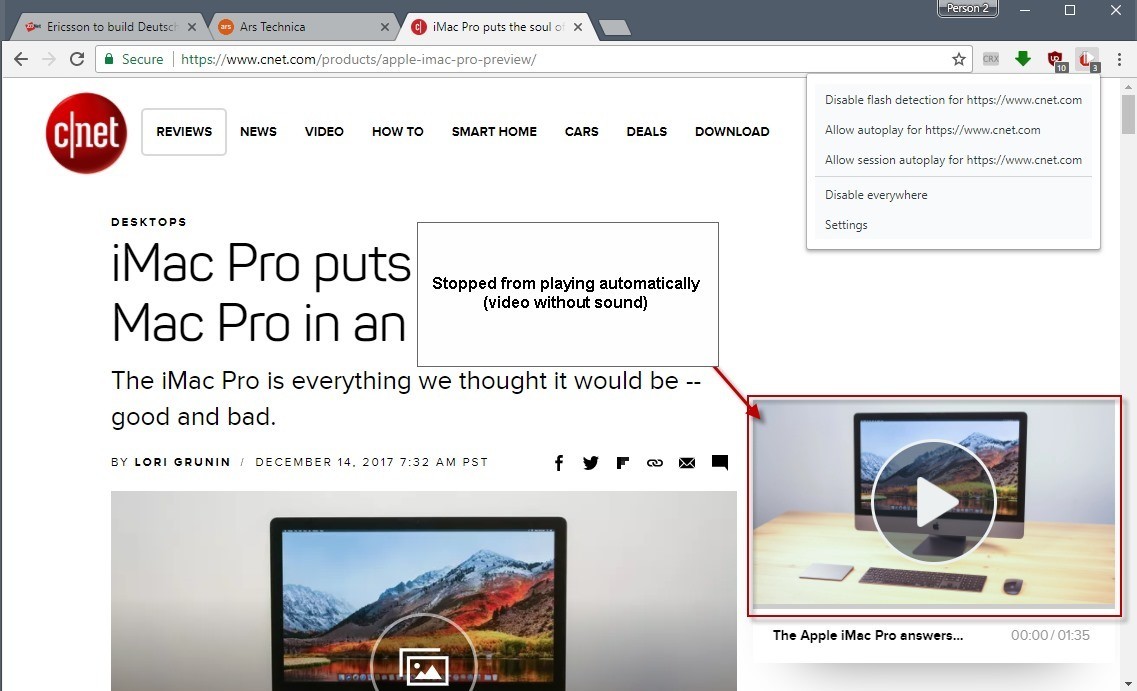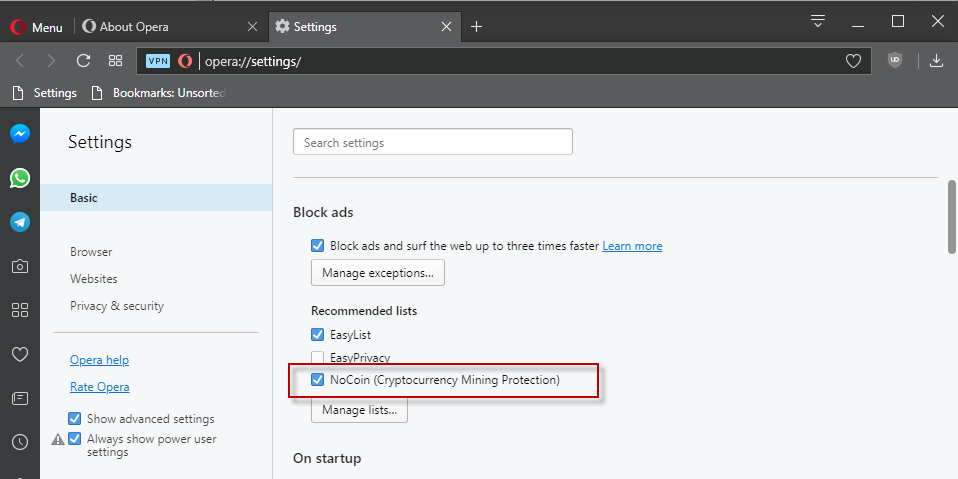Xem nhanh
Có nhiều nguyên nhân bạn nên cân nhắc sử dụng NextDNS khi duyệt web. Ví dụ: có thể chặn các trang web, quảng cáo và trình theo dõi độc hại, hỗ trợ kiểm soát quyền riêng tư, cho phép kích hoạt tính năng kiểm soát của phụ huynh, cung cấp phân tích theo thời gian thực…
Ngoài ra, NextDNS có mã nguồn mở, đây là điểm cộng lớn cho phần mềm. Nếu trước đây những khái niệm vĩ mô về quyền riêng tư và bảo mật không đủ thuyết phục bạn thay đổi DNS thì các tính năng mà NextDNS mang lại hàng ngày có thể.
Các công ty như Cloudflare và Google đã và đang cung cấp một số giải pháp chất lượng cao đi kèm với nhiều biện pháp bảo vệ quyền riêng tư và bảo mật khác nhau, nhưng độ riêng tư và quyền kiểm soát do NextDNS mang lại rất khó đạt hiệu quả cao nhất nếu bạn không thiết lập Pi-hole (mã nguồn chặn quảng cáo) riêng.
DNS là gì?
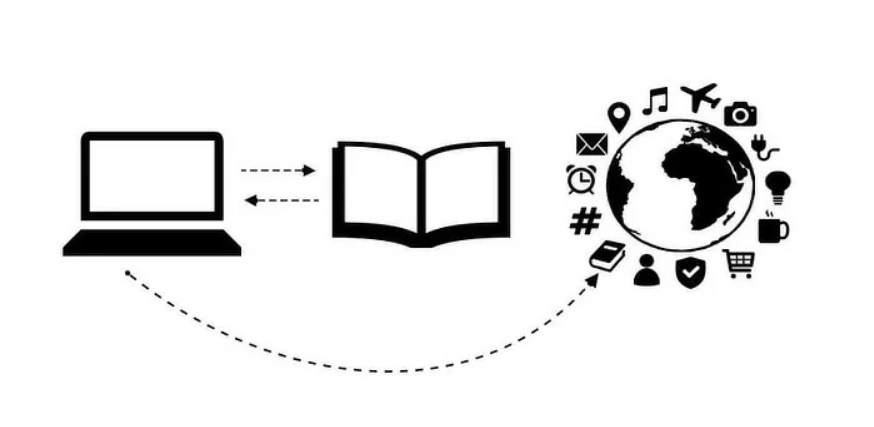
DNS là viết tắt của Domain Name System (Hệ thống phân giải tên miền). Về cơ bản, đây được xem là danh bạ của Internet. Khi bạn nhập tên một trang web vào trình duyệt, thiết bị sẽ hỏi máy chủ DNS địa chỉ IP tương ứng với trang web đó. Máy chủ sẽ tra cứu số tương ứng với tên trong danh sách và cho phép máy tính biết chính xác nơi kết nối.
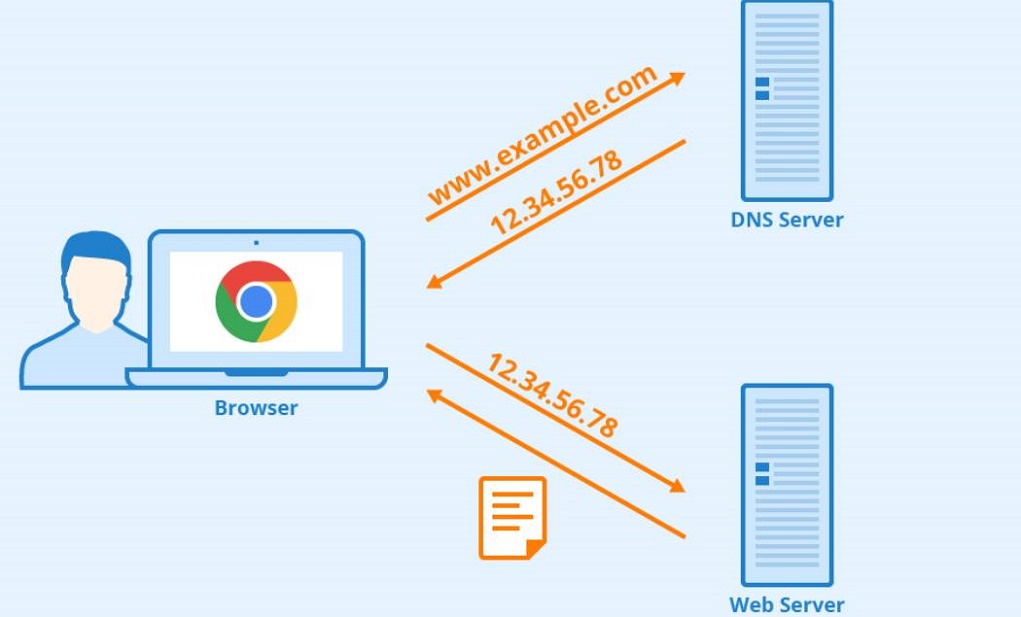
Thông thường, những yêu cầu này không được bảo vệ hoặc mã hóa. Vì vậy những hệ thống chịu trách nhiệm tìm kiếm trang web đó (có thể là nhà mạng) đều có thể biết thói quen duyệt web của bạn ngay cả khi bạn đang sử dụng những kết nối được mã hóa.
Các bên thứ ba khác cũng có thể “rình rập” trình duyệt, hoặc thậm chí chiếm quyền điều khiển DNS, sau đó thay đổi địa chỉ và điều hướng người dùng đến một trang web giả mạo có giao diện giống hệt website họ đang muốn truy cập, khiến nạn nhân nhầm lẫn, nhập những dữ liệu riêng tư vào và tin tặc sẽ đánh cắp thông tin đăng nhập.
Bắt đầu với NextDNS
NextDNS có hướng dẫn thiết lập cụ thể cho hầu hết các hệ thống phổ biến, gồm Windows, macOS, Android, iOS, Linux, Chrome OS cùng với nhiều trình duyệt và bộ định tuyến (router) khác. Để có DNS được mã hóa, tăng cường yếu tố bảo mật và quyền riêng tư, bạn sẽ cần cài đặt một chương trình nhẹ chạy trong nền và gửi các yêu cầu DNS.
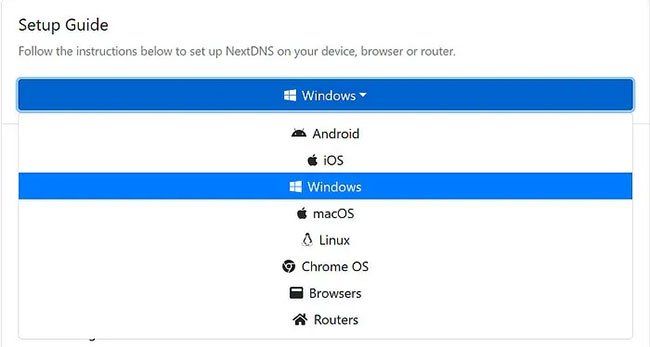
Sau khi đã cài đặt chương trình hoặc ứng dụng, bạn cần định cấu hình qua giao diện web tại my.nextdns.io. Có thể tạo tài khoản hoặc không, nhưng tạo tài khoản riêng sẽ giúp bạn lưu các cài đặt và quản lý chúng dễ dàng hơn, đồng thời có được những phân tích khi cần thiết.
Trong phần Setup Guide (Hướng dẫn thiết lập) có mục Configuration ID (Cấu hình ID). Bạn nên nhập thông tin đó vào các ứng dụng đã cài đặt. Đây là cách nhận biết những cài đặt nào sẽ áp dụng, cũng như cách xử lý nhật ký và phân tích. Khi đã thiết lập ID trong ứng dụng, bạn sẽ thấy một xác nhận ở đầu trang Setup (Thiết lập) cho thấy thiết bị đang sử dụng NextDNS.
Bảo mật
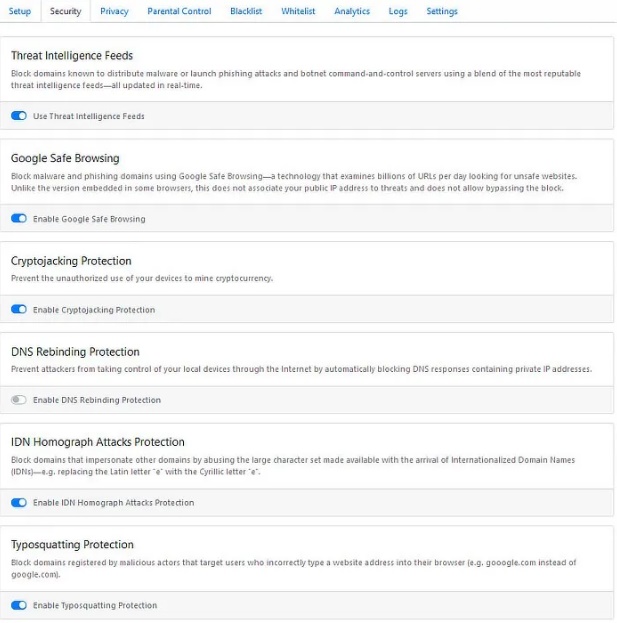
Tại đây, NextDNS cho phép bạn chọn danh sách những trang web muốn chặn, từ cập nhật liên tục các giải pháp tình báo về hiểm họa an ninh mạng, đến phát hiện những trang cố ý sai lỗi chính tả hoặc sử dụng ký tự đặc biệt để giả mạo các trang web khác.
Thiết lập mặc định là lựa chọn an toàn nhưng lại có thể vô tình chặn những trang web hợp pháp mà bạn muốn truy cập. Trong trường hợp này, bạn không cần phải vô các biện pháp bảo mật mà chỉ việc thêm trang web đó vào whitelist (danh sách trắng).
Quyền riêng tư
Tùy chọn hàng đầu ở đây là danh sách chặn quảng cáo và trình theo dõi. Về cơ bản, nó ngăn quảng cáo xuất hiện trên các trang web và chặn trình theo dõi bên thứ ba liên lạc với máy chủ của nó. Danh sách chặn mặc định khá phổ quát, nhưng nếu thấy chưa ổn bạn có thể bổ sung thêm vào danh sách chặn bằng những lựa chọn tích hợp.
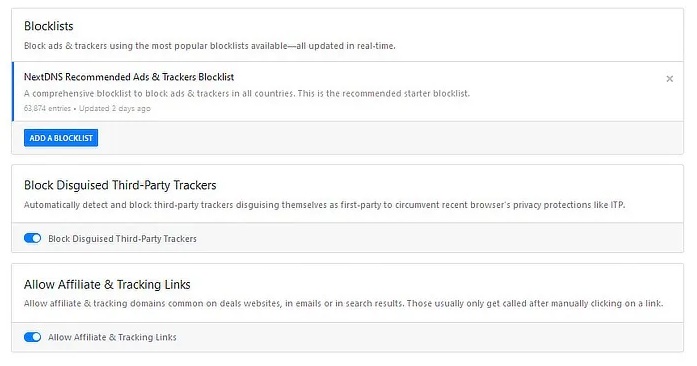
Bạn cũng có thể chọn Allow Affiliate & Tracking Links (Cho phép Liên kết liên kết & Theo dõi), vì những liên kết đó không đi kèm chi phí bảo mật lớn. Bạn sẽ cần chúng để nhận các giao dịch nhất định hoặc để trang web trả lại tiền cho bên cần hỗ trợ.
Kiểm soát của phụ huynh
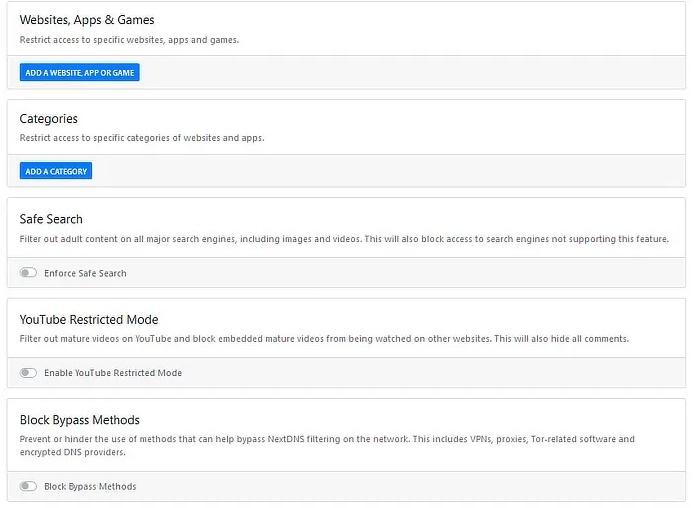
Nếu không muốn ai đó trong mạng riêng của mình truy cập vào bất kỳ trang web, ứng dụng, game hoặc toàn bộ danh mục, bạn có thể chọn từ danh sách được biên soạn sẵn tại đây, chặn các ứng dụng như Tik Tok, Fortnite, Steam, Netflix và Amazon, cũng như toàn bộ danh mục trang web, gồm những trang khiêu dâm, vi phạm bản quyền và mạng xã hội.
Ngoài ra bạn còn có thể buộc các công cụ tìm kiếm vào chế độ tra cứu an toàn, chặn nội dung YouTube dành cho người lớn và ngăn mọi người trên mạng riêng của mình sử dụng các phương thức “lách luật” như VPN hoặc Tor.
Danh sách đen (Blacklist) – Danh sách trắng (Whitelist)
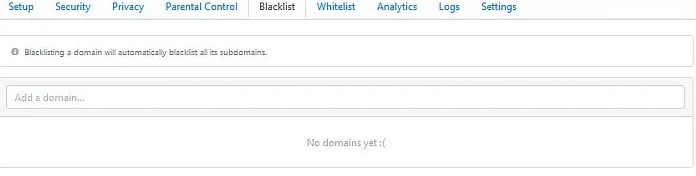
Nếu bạn muốn truy cập vào một tên miền nhưng không thể, hãy đưa tên miền đó vào Whitelist. Ngược lại, nếu không muốn hệ thống truy cập vào một domain nào đó, chỉ cần đưa nó vào Blacklist.
Phân tích – Ghi nhật ký
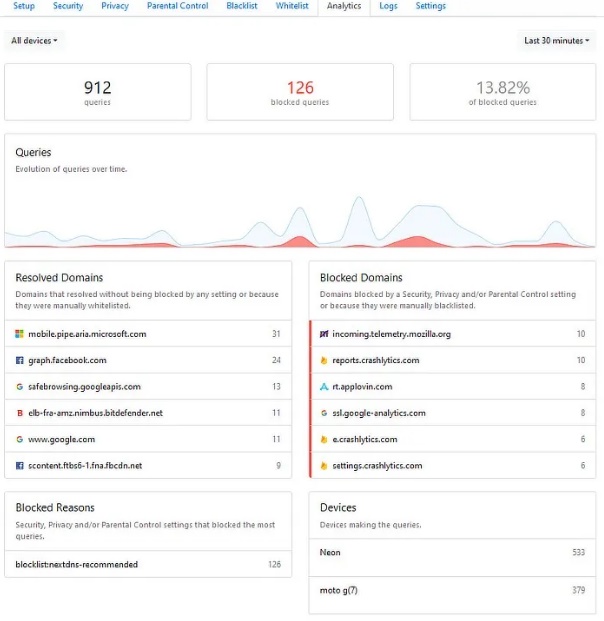
Tùy thuộc vào cài đặt nhật ký, bạn có thể có một bản ghi của mọi trang web từng truy cập hoặc một danh sách trống hoàn toàn. Tuy nhiên, nếu đã bật tính năng ghi nhật ký, phần phân tích sẽ hiển thị trang nào máy tính đang gửi nhiều yêu cầu nhất, số lượng yêu cầu đang bị chặn và nơi gửi yêu cầu bị chặn đến, thiết bị nào đang thực hiện truy vấn, nơi lưu lượng truy cập đến và có bao nhiêu truy vấn được bảo vệ.
Thậm chí còn có cả một công cụ đo GAFAM cho biết có bao nhiêu lưu lượng truy cập hướng đến các dịch vụ thuộc sở hữu của Google, Microsoft, Facebook, Amazon và Apple. Ngay cả khi bạn muốn bảo vệ quyền riêng tư của mình thì việc bật tính năng ghi nhật ký trong một tháng hoặc lâu hơn có thể cung cấp một số thông tính thú vị về thói quen duyệt web.
Cài đặt
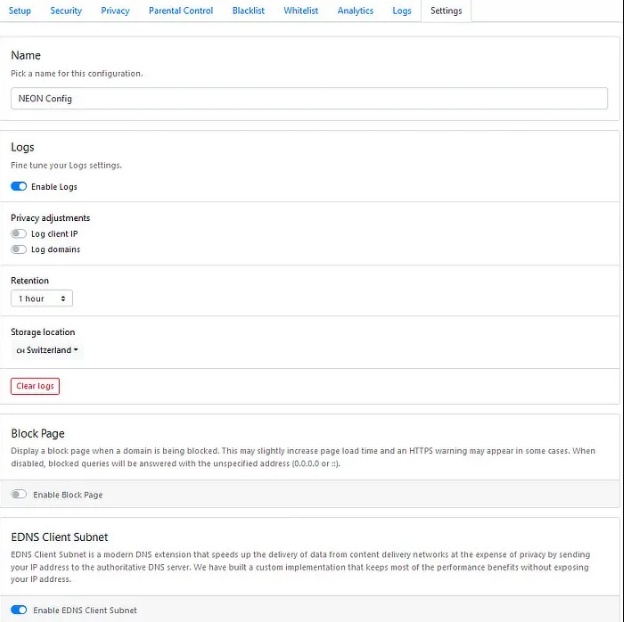
Tuyệt đối không được bỏ qua phần này! Một trong những cài đặt riêng tư quan trọng nhất nằm ở mục Nhật ký. Bạn có thể vô hiệu hóa chúng hoàn toàn, đồng nghĩa NextDNS sẽ không lưu trữ bất kỳ thông tin nào về hoạt động của bạn. Tất nhiên, bạn cũng có thể bật chúng và điều chỉnh các cài đặt theo ý thích.
Bạn có thể giữ nhật ký trong ít nhất 1 giờ hoặc tối đa 2 năm, thậm chí có thể chọn lưu trữ ở Hoa Kỳ, EU hoặc Thụy Sĩ (đây là lựa chọn khá tốt cho quyền riêng tư).
Ngoài ra, bạn cũng nên bật Subnet EDNS Client để giúp nâng cấp tốc độ mà không mất quyền riêng tư. “Block Page” có thể làm việc truy cập bị chậm lại một chút, nhưng sẽ cho biết lý do tại sao trang web đó lại bị chặn.
Kiểm tra thiết lập NextDNS
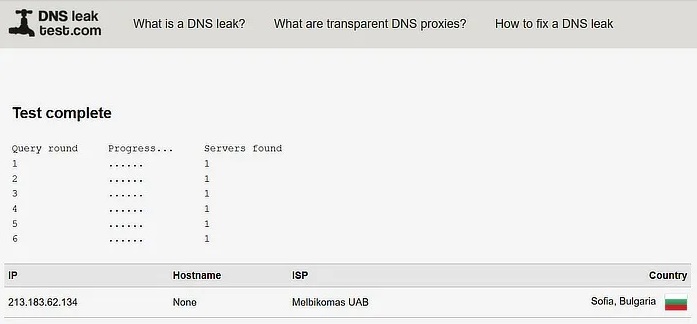
Sau khi cài đặt đã được cấu hình theo cách bạn muốn, hãy kiểm tra rò rỉ DNS và đảm bảo các yêu cầu DNS sẽ đến đúng nơi. Có thể làm điều đó bằng cách truy cập DNSLeakTest.com và nhấn vào mục Extended Test (Kiểm tra mở rộng). Chuẩn nhất là không còn thấy bất kỳ máy chủ nào từ ISP xuất hiện. Nếu bạn làm vậy, có thể thay đổi cài đặt DNS của trình duyệt và cả DNS của router. Firefox hỗ trợ NextDNS trong các tùy chọn, vì vậy bạn có thể kích hoạt ở đó khá dễ dàng.
NextDNS hiện phát hành miễn phí và đang trong giai đoạn thử nghiệm nhưng có có một số ưu điểm tốt hơn so với những tùy chọn khác ra mắt trước như Quad9, Cloudflare… Nhìn chung NextDNS cung cấp quyền riêng tư và kiểm soát tốt với chi phí thấp và thời gian thiết lập nhanh hơn so với những đối thủ cạnh tranh khác. Bạn chỉ phải mất khoảng 10 phút cài đặt không tốn phí và trải nghiệm, bạn sẽ thấy được những lợi ích rõ rệt.